Rahmen Blumenwiese

Foto und Tutorial ©by Doris
Geschrieben mit PSP X 6 am 21. April 2016.

Für diesen Rahmen brauchst du ein schönes Bild im Querformat.
Dupliziere es mit Umschalt und D – verkleinere es auf 500 px an der längsten Seite.
(Wenn du ein Hochkantbild verwendest -
drehe es zuerst nach links und nach der Fertigstellung wieder nach rechts.)
Filter benötigst du keine.
Suche dir eine helle Vordergrundfarbe und eine dunkle Hintergrundfarbe aus deinem Foto.
Erstelle dir daraus diesen strahlenförmigen Farbverlauf -
die "Nadel" ist auf der hellen Farbe -
den du dir bei deiner Vordergrundfarbe einstellst:

Schritt 1:
Bild - Rand hinzufügen - 2 px helle Farbe.
Bild - Rand hinzufügen - 12 px dunkle Farbe. Mit dem Zauberstab markieren.
Fülle die Erweiterung mit deinem Farbverlauf.
Effekte - Textureffekte - Antikes Mosaik - mit der Voreinstellung "Stacheldraht":

Effekte - 3 D Effekte - Innenfase - mit diesen Einstellungen:

Auswahl aufheben.
Bild - Rand hinzufügen - 2 px helle Farbe.
Schritt 2:
Bild - Rand hinzufügen - 22 px dunkle Farbe.
Mit dem Zauberstab markieren.
Fülle die Erweiterung mit deinem Farbverlauf.
Effekte - Verzerrungseffekte - Pixeltransformation - mit diesen Einstellungen:

Effekte - Verzerrungseffekte - Wirbel - stelle den Wert auf 500.
Wiederhole den Wirbeleffekt noch einmal mit der gleichen Einstellung.
Effekte - 3 D Effekte Aussparung - mit diesen Einstellungen:

Auswahl aufheben.
Bild - Rand hinzufügen - 2 px helle Farbe.
Schritt 3:
Bild - Rand hinzufügen - 12 px dunkle Farbe. Mit dem Zauberstab markieren.
Effekte - 3 D Effekte - Innenfase - mit den noch eingestellten Werten.
Auswahl aufheben.
Bild - Rand hinzufügen - 2 px helle Farbe.
Schritt 4:
Bild - Rand hinzufügen - 32 px dunkle Farbe. Mit dem Zauberstab markieren.
Auswahl umkehren.
Effekte - Bildeffekte - Nahtloses Kacheln - mit den Standardeinstellungen.
Auswahl umkehren.
Effekte - 3 D Effekte Aussparung - mit den noch eingestellten Werten.
Bearbeiten - Kopieren.
Bearbeiten - als neue Ebene einfügen.
Effekte - Reflexionseffekte - Kaleidoskop - mit den Standardeinstellungen:

(Je nach Bildformat kann der Effekt anders ausschauen.)
Setze die Deckfähigkeit auf 80% herunter.
Effekte - Kanteneffekte nachzeichnen.
Alles zusammenfassen.
Effekte - 3 D Effekte - Innenfase - nun aber mit diesen Einstellungen:

Auswahl aufheben.
Schritt 5:
Bild - Rand hinzufügen - 2 px dunkle Farbe.
Setze noch dein Wasserzeichen auf dein Rahmenbild - vergiss die Copyrighthinweise nicht -
fasse alle Ebenen zusammen und speichere deinen Rahmen als JPG ab.